qq隐藏了如何显示出来 如何在电脑右下角显示qq图标
更新时间:2024-01-14 16:22:47作者:qiaoyun
通常我们在电脑中登录qq的时候,都会在任务栏右下角中显示出相应的图标,方便我们查看,可是近日有用户在登录qq之后,发现右下角并没有qq图标,这是因为被隐藏了,那么qq隐藏了如何显示出来呢?针对这个问题,本文给大家介绍一下在电脑右下角显示qq图标的详细方法。
方法如下:
1、如果qq只是贴边隐藏了,那么这时,在没有更改过默认设置的情况下,只要按“ctrl+alt+z键”就能出现qq面板,此时如有正在进行的聊天或者有新消息时就会优先打开聊天窗口。
2、如果这时没有出现qq面板,那就在右下角电脑的任务栏里寻找qq图标,如果还是没有找到的话,那可能是没有设置好“显示图标”。
按照接下来的步骤照做:
3、在电脑qq主界面,找到左下角的“三”图标。
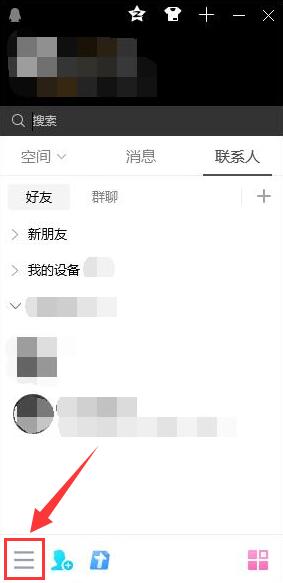
2、在弹窗中点击“设置”。
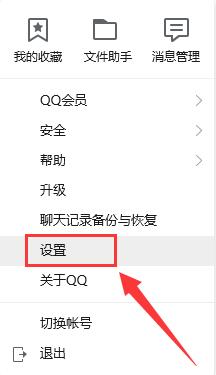
3、在“基本设置”的页面中,点击“主面板”。
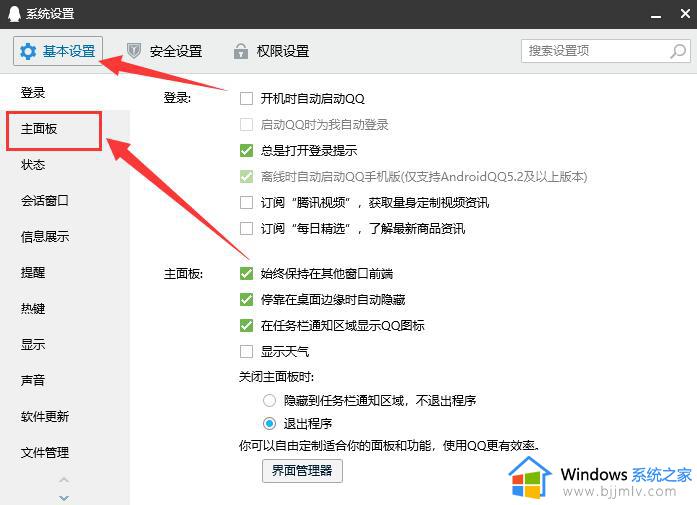
4、在右侧的页面找到“在任务栏通知区域显示qq图标”并在前面“勾选”。
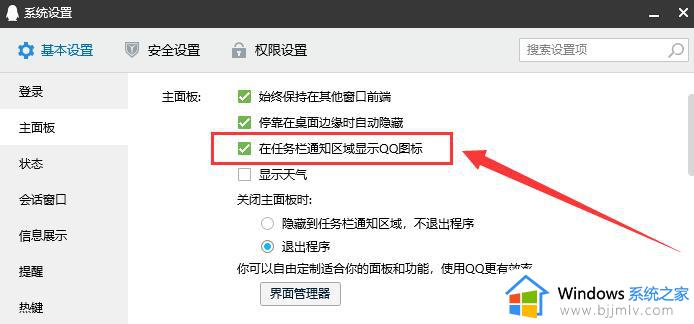
5、这时任务栏就可以看到qq图标了。
以上给大家介绍的就是如何在电脑右下角显示qq图标的详细内容,大家可以学习上面的方法步骤来进行操作,希望帮助到大家。
qq隐藏了如何显示出来 如何在电脑右下角显示qq图标相关教程
- mac电脑显示隐藏文件教程 mac电脑隐藏文件怎么显示出来
- windows隐藏的文件怎么显示出来 如何显示隐藏文件和文件夹
- 硬盘分区被隐藏怎么找出来 硬盘分区隐藏了怎么显示出来
- 怎么恢复电脑左下角的小图标设置 电脑左下角显示小图标怎么弄出来
- 电脑隐藏文件夹怎么显示 如何显示电脑隐藏的文件夹
- 电脑刷新桌面图标显示不出来怎么回事 电脑开机刷新之后图标显示不出来如何解决
- 桌面隐藏文件夹怎么显示出来 如何恢复桌面隐藏文件夹
- windows文件隐藏了怎么恢复 windows电脑隐藏文件如何显示
- 隐藏的文件夹怎样显示出来?隐藏的文件夹怎么取消隐藏
- qq浏览器不显示图片怎么回事 qq浏览器无法显示图片如何解决
- 惠普新电脑只有c盘没有d盘怎么办 惠普电脑只有一个C盘,如何分D盘
- 惠普电脑无法启动windows怎么办?惠普电脑无法启动系统如何 处理
- host在哪个文件夹里面 电脑hosts文件夹位置介绍
- word目录怎么生成 word目录自动生成步骤
- 惠普键盘win键怎么解锁 惠普键盘win键锁了按什么解锁
- 火绒驱动版本不匹配重启没用怎么办 火绒驱动版本不匹配重启依旧不匹配如何处理
电脑教程推荐
win10系统推荐